Assalamu'alaikum Wr Wb
Mungkin udah beberapa banyak posting yang gue bagikan di sini , kali ini gue buat artikel yang menarik dan ini menjadi tantangan bagi gue yang hampir banyak sekali kegagalan saat instalasinya karena berbeda beda cara dan konfigurasi LTSP pada setiap OS yang berbeda distro , kalian mungkin ada yang sebagian mengerti cara nya bagaimana beda sama gue yang awam baru mempelajarinya. Lumayan sulit ternyata instalasi nya , memakan banyak waktu jika salah dalam instalasi nya
Mudah mudahan artikel baru gue ini bermanfaat bagi kalian , Nih siaping dulu bahan bahan nya sama alat nya
Bahan dan Alat
#Komputer Server
- OS Linux Mint 17 64 bit (amd64)
- RAM minimum 2 GB , Recomended RAM > 2 GB
- Prossesor Minimum Dual Core
- Punya NIC
- LAN CARD
- Koneksi internet yang memadai , diusahakan cukup untuk pertama instalasi yang memakan banyak kuota
#Komputer Client
- Apa ada nya , kan ntar yang ngatur semua adalah server hehehe
- Boleh menambahkan hardisk yang berukuran kecil , untuk menyimpan data pada client nya , terserah anda mau dikasih hardisk atau engga , soalnya komputer client bisa menyimpan nya di komputer server melalui network file sharing.
Langkah langkah nya
Komputer Server
Komputer server harus sudah terinstall OS linux mint 17 terlebih dahulu. Baru melanjutkan instalasu sebagai berikut.
Pertama, atur IP address pada Komputer server anda. Dengan menggunakan perintah ini, Linux Mint adalah OS yang berbasis Ubuntu , jadi cara konfigurasi nya hampir sama dengan nya
# nano /etc/network/interfaces
Kedua, Jika sudah lakukan perintah merestart IP address nya agar berfungsi dengan normal,
# service networking restart
atau
# /etc/init.d/networking restart
atau
# ifdown eth0 && ifup eth0
Ketika semua beres, lanjut untuk melakukan instalasi LTSP Server di Linux Mint
Ketikkan perintah ini untuk melakukan instalasi, perintah ini melakukan instalasi dengan menggunakan koneksi internet.
# apt-get install ltsp-server-standalone openssh-server -y
Konfigurasi DHCP server
DHCP ini untuk memfungsikan pada setiap client yang tersambung ke komputer server akan dikenakan IP address Dynamic / automatic.
# nano /etc/ltsp/dhcpd.conf
Disini ada baris baris yang saya isi dan saya kosongkan.
- Subnet = isi subnet IP address server anda , apakah dia /24 /25 atau yang lain nya . tapi gue disini pake subnet /24.
- Range = isi beberapa banyak ip yang akan digunakan client. contoh misalkan IP 20-30
- Domain-name = isi dengan domian name yang anda punya , jika tidak punya maka kosongkan saja atau diisi dengan nama anda
- Domain name server = isi dengan DNS google aja , disini gue pake DNS lokal nya tempat PKL gue heheh biar cepet ngakses nya
- Routers = isi IP gateway anda
Ganti tulisan amd64 jika kamu menggunakan server nya 64 bit , jika 32 bit maka kamu tulis i386
Pilih jalur network yang akan dilalui atau dialirkan ke Client nya sebagai IP DHCP , jika ada 2 interface yang ada , pilih salah satu nya. contoh eth0
# nano /etc/default/isc-dhcp-server
Restart konfigurasi DCHP nya ,
# service isc-dhcp-server restart
sebanyak dua kali
Lalu Build LTSP Client nya. LTSP-BUILD-CLIENT berfungsi untuk membangun LTSP pada sisi client nya, disini gue ada 2 cara , pilih salah satu aja
1. Dengan cara online
# ltsp-build-client
(arahkan dahulu software sources nya dengan repository terdekat anda , jika anda ada di Indonesia maka arahkan repo anda ke kambing.ui.ac.id , jaran.undip.ac.id ,dan lain lain)
(kalau repo online ini , akan menjadikan client nya menggunakan OS linux mint sama dengan server nya, tapi memakan banyak waktu untuk membuild ltsp client ini. Tergantung koneksi internet anda yaa heheh)
Nih hasil jadi nya via virtual
2. Dengan repo lokal di tempat pkl gue
(lho kenapa Ubuntu ??? Kenapa gak Linux Mint???) Emang LTSP harus kedua OS sama ? Engga juga toh.... Terserah Admin nya mau pasangkan apa pada si Client LTSP nya.... dengan extra tambahan untuk membangun LTSP nya bisa dilakukan cara berikut ini.... Kalian bisa juga lihat perintah lainnya pada perintah 'ltsp-build-client --extra-help'
(lho kenapa Ubuntu ??? Kenapa gak Linux Mint???) Emang LTSP harus kedua OS sama ? Engga juga toh.... Terserah Admin nya mau pasangkan apa pada si Client LTSP nya.... dengan extra tambahan untuk membangun LTSP nya bisa dilakukan cara berikut ini.... Kalian bisa juga lihat perintah lainnya pada perintah 'ltsp-build-client --extra-help'
# ltsp-build-client --fat-client --fat-client-desktop ubuntu-desktop --mirror http://repo.excellent.co.id/ubuntu
(gue pasang untuk client nya adalah ubuntu desktop.)
Lanjut untuk membuat User untuk si Admin nya ,
# sudo -s -H
# chroot /opt/ltsp/amd64
# useradd -m admin -G sudo
# passwd admin
# exit
Lakukan update Image for client
# ltsp-update-sshkeys
Restart LTSP Server nya dan lakukan perintah ini setelah selesai booting
# service isc-dhcp-server restart
Arahkan booting client ke LAN CARD yang terpasang ke server
Buat User Login di client
Cukup mudah kok , lakukan aja perintah berikut . selesai deh
# adduser client
# chroot /opt/ltsp/amd64 adduser client
Sekian tutorial dari saya , kurang lebih nya mohon maaf
Wassalamu'alaikum Wr Wb







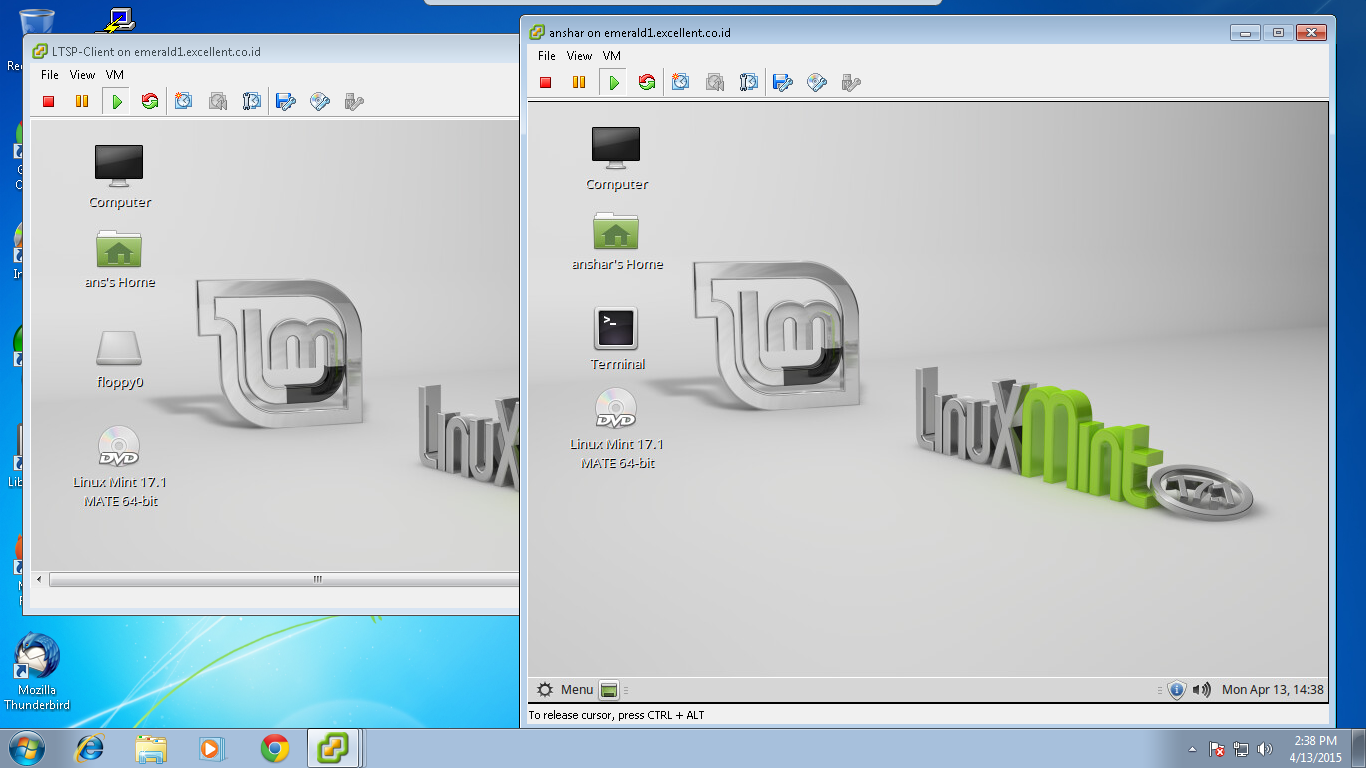




1 komentar:
Click here for komentarMantap Gan,
Boleh ane minta no WA agan klo ada yang ditanyain biar cepet, lagi mau instal LTSP soalnya
Kirim ke email ane ya gan absoralvord07@gmail.com
Thanks....
ConversionConversion EmoticonEmoticon